„Day Planner“ yra paprastas maršruto valdymo įrankis, skirtas „Linux“. Tai yra atvirojo kodo ir viena populiariausių planavimo programų „Linux“.
Nepaisant jos paprastumo, programinė įranga turi keletąrimtai įtikinamų savybių. Konkrečiai kalbant, tokios mintys, kaip maršrutų eksportas / importas ir papildinių palaikymas, ateina į galvą. Jei ieškote lengvo laiko tvarkymo būdo iš „Linux“ darbalaukio, šią programą galite išbandyti!
SPOILER ALERT: Slinkite žemyn ir žiūrėkite vaizdo įrašo vadovėlį šio straipsnio pabaigoje.
Pastaba: norint naudoti šią programinę įrangą, jums reikės „Ubuntu“, „Debian“, „Arch Linux“, „Fedora“, „OpenSUSE“ arba galimybės paleisti vykdomuosius failus.
Ubuntu
Įdiegti „Day Planner“ į „Ubuntu“ reiškia atsisiųsti paketą, nes „Ubuntu“ programinės įrangos šaltiniuose, deja, nėra programos. Norėdami pradėti atsisiųsti, atidarykite terminalą ir naudokite wget komanda patraukti naujausią paketą.
wget https://github.com/downloads/zerodogg/dayplanner/dayplanner_0.11-1_all.deb
Kai paketas yra jūsų „Ubuntu“ kompiuteryje, diegimas gali prasidėti. Naudojant dpkg komanda, įdiekite „Day Planner“.
sudo dpkg -i dayplanner_0.11-1_all.deb
Diegiant „Day Planner“ gali nepavykti tinkamai įdiegti kai kurių priklausomybių. Tokie dalykai kaip šis nutinka kartais, bet, laimei, tai įmanoma ištaisyti. Terminale, važiuok apt įdiegti -f priversti Ubuntą ištaisyti problemą.
sudo apt install -f
Norėdami paleisti „Day Planner“, atidarykite „Ubuntu“ brūkšnį ir ieškokite „Dienos planuoklis“. Arba patikrinkite programos meniu skyrių „Office“.
Debian
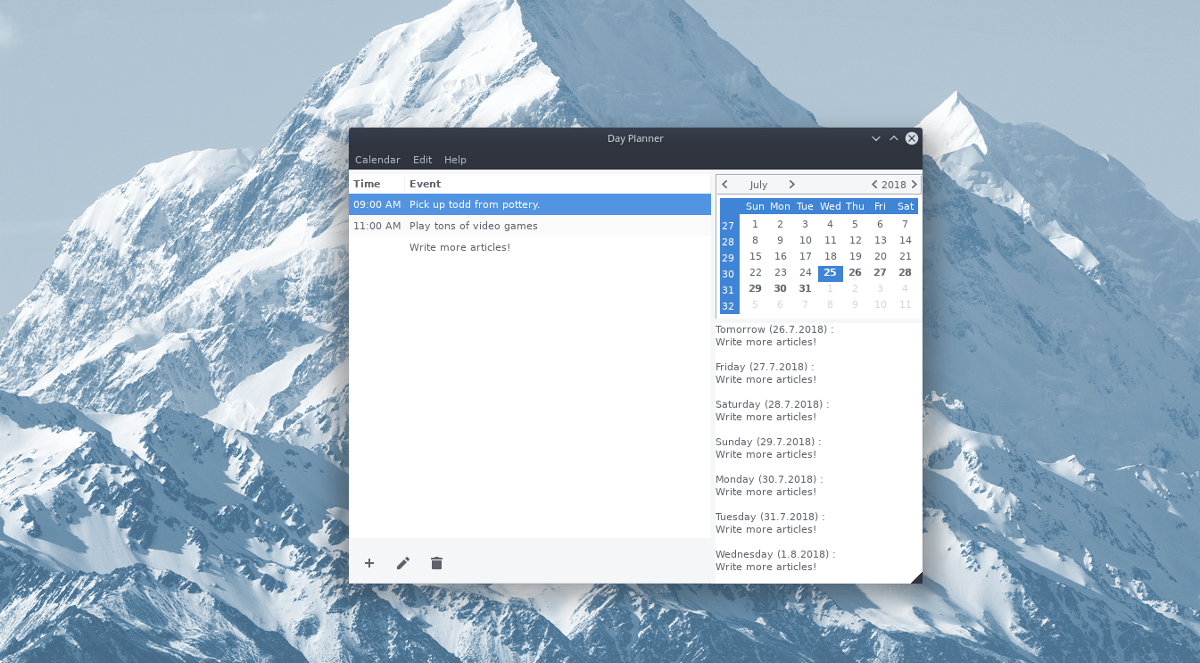
„Day Planner“ teikia pirmosios klasės „Debian“ palaikymą, nes svetainėje yra „Debian“ atsisiuntimo mygtukas. Norėdami gauti paketą, atidarykite terminalo langą savo „Debian“ kompiuteryje ir naudokite wget parsisiuntimo įrankis, kad jį patrauktum.
wget https://github.com/downloads/zerodogg/dayplanner/dayplanner_0.11-1_all.deb
Įtaiso įrankis yra labai greitas, todėl jo atsisiuntimas neužtrunka. Kai atsisiuntimas baigtas, naudokite dpkg komanda įdiegti paketą į Debian.
sudo dpkg -i dayplanner_0.11-1_all.deb
„Debian“ paketų diegimas iš komandinės eilutės reiškia, kad kartais nutrūksta priklausomybės. Laimei, šią problemą lengva išspręsti. Pabandykite šią komandą terminale, kad ištaisytumėte problemą.
sudo apt-get install -f
„Arch Linux“
„Arch Linux“ oficialiai nepalaiko „Day Planner“. Vietoj to „Arch“ gerbėjai, ieškantys dienos planavimo priemonės programos, turi ją gauti per AUR.
„Day Planner“ įsigijimas per „Arch Linux“ vartotojų saugyklą prasideda sinchronizuojant naujausią „git“ versiją su „Pacman“ į sistemą.
sudo pacman -S git
Kai veikia pagrindinis įrankis, saugu sinchronizuoti naujausią „Day Planner“ momentinę nuotrauką per AUR. Naudojant git komanda, klonas kodas.
git clone https://aur.archlinux.org/dayplanner.git
Naudoti Kompaktinis diskas komandą ir perkelkite terminalą į naują kodų aplanką.
cd dayplanner
Galiausiai naudokite makepkg komanda generuoti naują Arch paketą. Atminkite, kad kuriant šią programinę įrangą priklausomybių kartais nepavyksta įdiegti. Tai atsitinka, kai AUR paketai remiasi bibliotekomis, esančiomis ne oficialioje „Arch Linux“ saugykloje. Jei įvyks ši klaida, žiūrėkite priklausomybių sąrašą čia.
Pradėkite statybos procesą:
makepkg -si
Fedora
„Fedora Linux“ yra unikali tuo, kad palaiko „Day“Planuotojas. Užuot sukūrę įdiegiamą paketą ar atsisiuntę bet ką. „Fedora“ gerbėjai gali įdiegti „Day Planner“ programinę įrangą viena komanda.
sudo dnf install dayplanner -y
Reikia pašalinti „Day Planner“ iš „Fedora“? Jį pašalinti taip paprasta, kaip ir įdiegti:
sudo dnf remove dayplanner -y
„OpenSUSE“
Deja, nėra RPM failo, kuris įdiegtų „Day“„OpenSUSE“ planavimo priemonė. Net „Fedora“ RPM failai neveikia. Vietoje to „OpenSUSE“ vartotojai, norintys įdiegti programą, yra skatinami laikytis bendrųjų instrukcijų, kad ši programa būtų paleista.
Bendrasis „Linux“
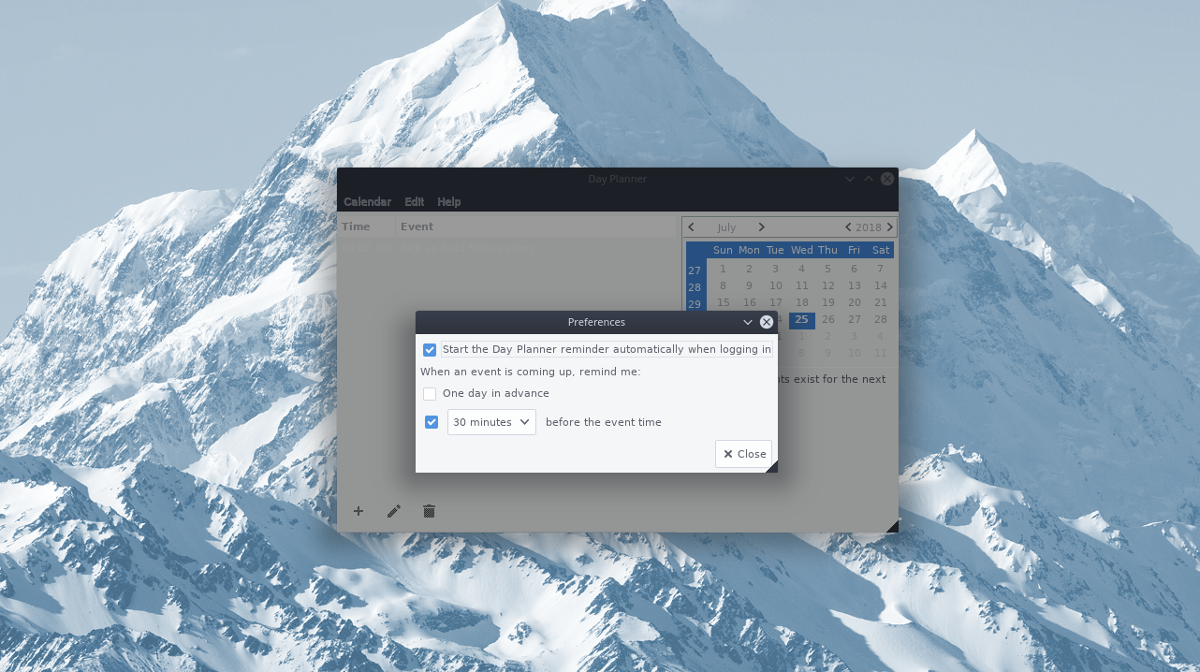
„Day Planner“ programa veikia neaiškiai„Linux“ paskirstymas yra stebėtinai lengvas, nes jie pateikia lengvai diegiamus dvejetainius failus, o ne reikalauja, kad vartotojai sukurtų viską iš šaltinio. Norėdami gauti dvejetainį failą, atidarykite terminalą ir naudokite wget „downloader“ programa.
wget https://github.com/downloads/zerodogg/dayplanner/dayplanner-0.11.run
Kada wget baigia atsisiųsti dvejetainį failą, naudokite chmod komandą ir atnaujinkite jos leidimus, kad ji galėtų veikti kaip programa.
sudo chmod +x dayplanner-0.11.run
Dabar, kai leidimai nustatyti taip, kad dvejetainis failas būtų vykdomas, pradėkite diegimo procesą.
./dayplanner-0.11.run
Diegimas išspausdins terminale ir atidarys grafinį diegimo įrankį. Perskaitykite raginimą ir spustelėkite mygtuką „Gerai“, jei norite tęsti ir baigti diegimo procesą.
Pašalinkite dienos planavimo priemonę
Dienos planavimo priemonės programos pašalinimas, jei ją įdiegėtebendrasis būdas šiek tiek skiriasi nuo to, kad įdiekite jį tiesiog per paketo tvarkyklę. Norėdami jį pašalinti, turėsite paleisti apvalkalo scenarijų. Šis apvalkalo scenarijus iš programos pašalina visus programos pėdsakus.
Atidarykite terminalą ir paleiskite šią komandą, kad visiškai pašalintumėte „Day Planner“ iš savo „Linux“ kompiuterio.
sh /home/username/.local/share/dayplanner/uninstall.sh</p>













Komentarai